- Mac系統(tǒng)中如何從硬盤上選取圖片并以表格方式
- Mac系統(tǒng)中如何從下文中挑選模板并插入到On
- MAC系統(tǒng)中如何消除從OneNote粘貼程序
- MAC系統(tǒng)中如何在OneNote的段落間插入
- Mac系統(tǒng)中如何在OneNote中轉換一定格
- Mac系統(tǒng)中如何在OneNote中,轉換表格
- Mac系統(tǒng)中如何在OneNote頁面中進行搜
- 如何自動備份本地Mac OneNote方便在
- Mac系統(tǒng)中如何從頁面復制LaTeX 達式,
- 如何從Mac本地導入OneNote筆記本
- Mac系統(tǒng)中如何在OneNote中使用導航窗
- 如何安裝、刪除蘋果版Mac數字筆記珍寶菜單?
推薦系統(tǒng)下載分類: 最新Windows10系統(tǒng)下載 最新Windows7系統(tǒng)下載 xp系統(tǒng)下載 電腦公司Windows7 64位裝機萬能版下載
Mac系統(tǒng)中如何查看與剪裁OneNote中的圖片
發(fā)布時間:2025-03-18 文章來源:xp下載站 瀏覽:
| 辦公軟件是指可以進行文字處理、表格制作、幻燈片制作、圖形圖像處理、簡單數據庫的處理等方面工作的軟件。目前辦公軟件朝著操作簡單化,功能細化等方向發(fā)展。辦公軟件的應用范圍很廣,大到社會統(tǒng)計,小到會議記錄,數字化的辦公,離不開辦公軟件的鼎力協(xié)助。另外,政府用的電子政務,稅務用的稅務系統(tǒng),企業(yè)用的協(xié)同辦公軟件,這些都屬于辦公軟件。 珍寶菜單 Gem Menu for Mac OneNote 提供了對 Mac OneNote 里的圖片進行剪裁的功能。 選中 Mac OneNote 中的圖片,點擊珍寶菜單的剪裁圖片功能
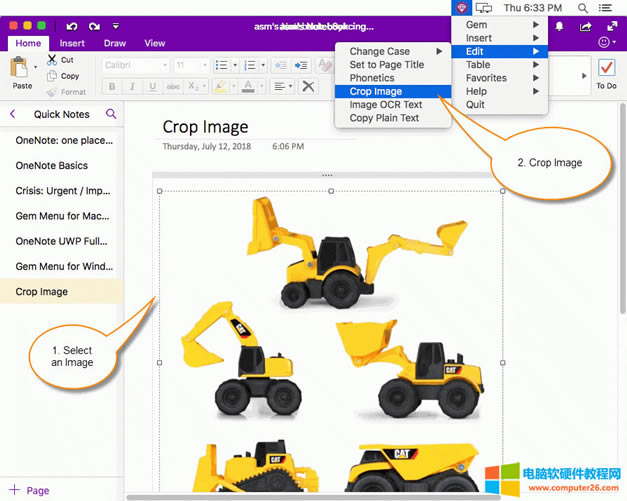 在裁剪圖片窗口點擊“裁剪圖片”按鈕
在彈出的裁剪圖片窗口中,點擊“裁剪圖片”按鈕。 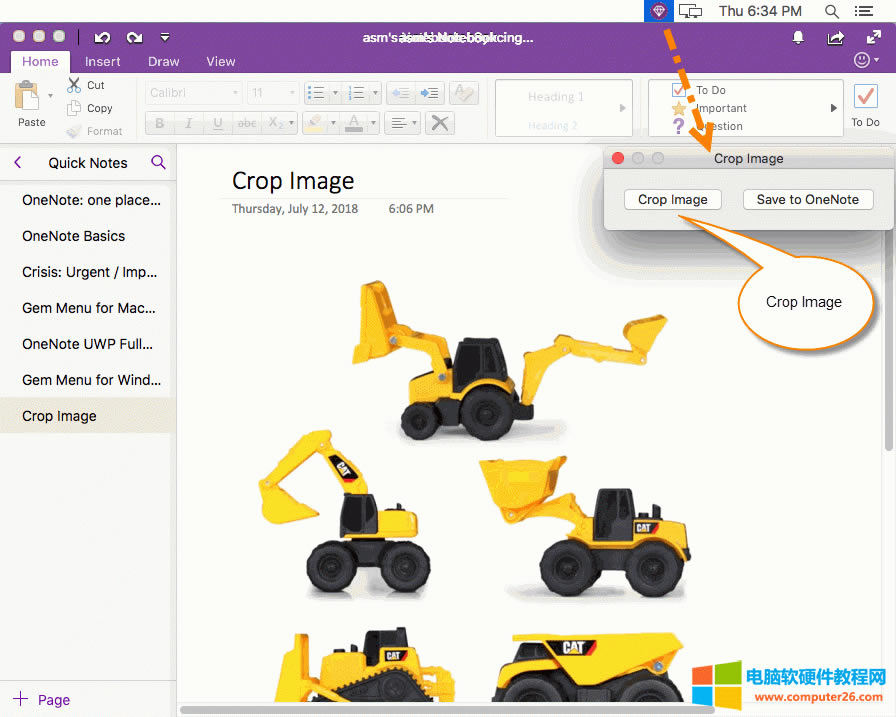 在 Preview 中打開圖片,選取要裁剪的圖片區(qū)域
珍寶菜單會用 Mac Preview 打開這個 OneNote 的圖片。
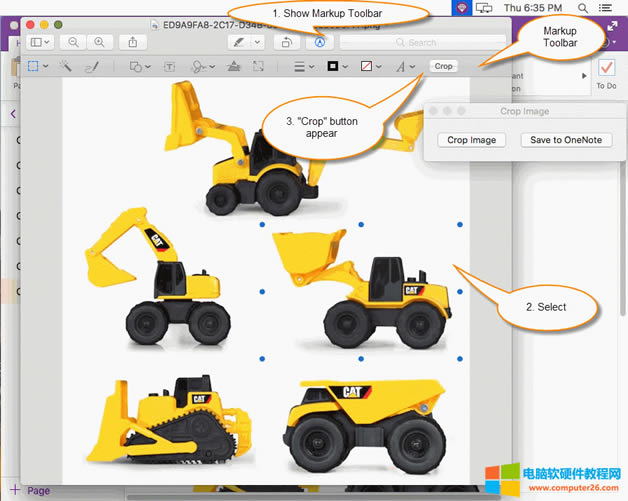 點擊“裁剪”按鈕,并關閉 Preview 窗口
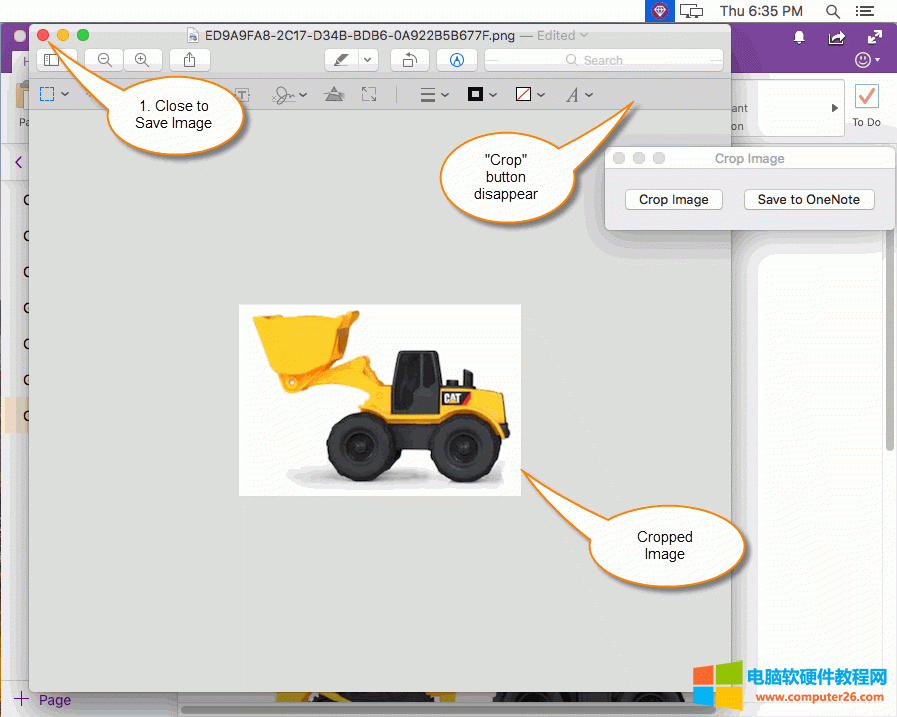 保存剪裁了的圖片到 OneNote 里
關閉 Preview 窗口后,在珍寶菜單的“剪裁窗口”中點擊“保存到 OneNote”按鈕,保存剪裁了的圖片到 OneNote 里。 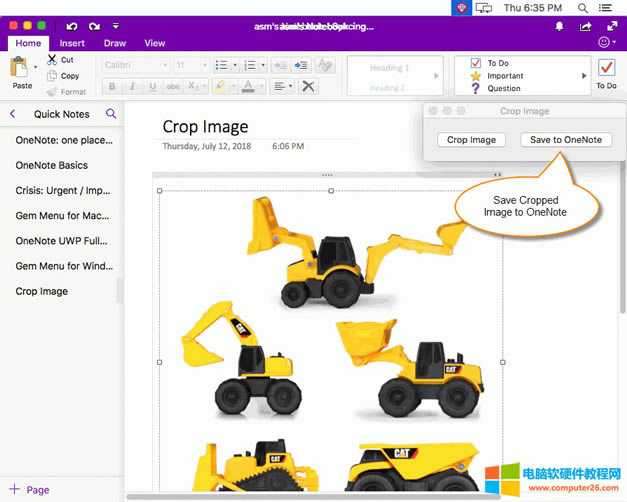 Mac OneNote 里顯示的剪裁了的圖片
下面就是 Mac OneNote 里的剪裁了的圖片。 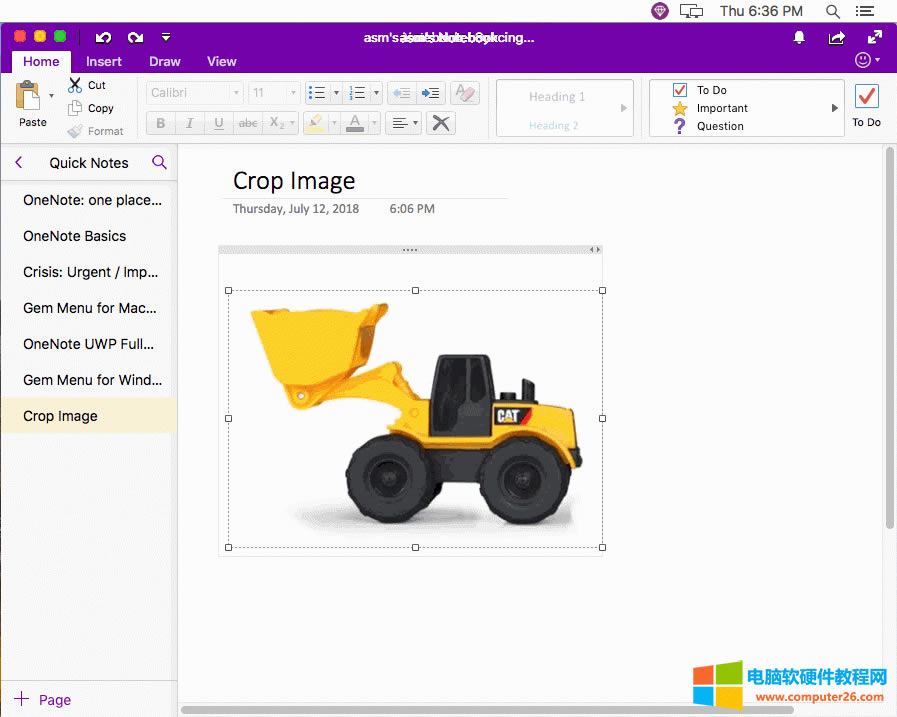 演示
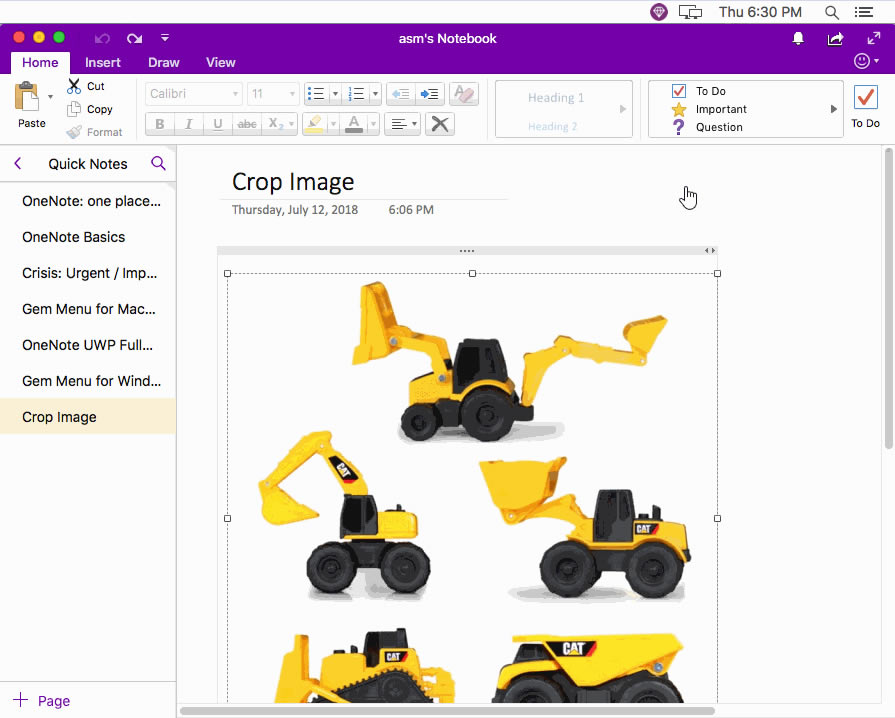 Office辦公軟件是辦公的第一選擇,這個地球人都知道。 |
相關文章
Windows系統(tǒng)教程欄目
本類教程排行
系統(tǒng)熱門教程
本熱門系統(tǒng)總排行

